MAG使い方講座の4回目の記事です。
今回の記事では、ウィジェットを使って広告を設置する方法を説明しています。
TCDのテーマは、設定方法が初心者でも分かりやすくできています。
MAGを使えば広告の設置は簡単で、しかもいろいろな種類の広告を設置することができますよ。
★ブログにおすすめのテーマ一覧↓
ブログにおすすめのWordPressテーマ。初心者から本格的に始めたい人まで>>
ウィジェットで広告設置
MAGは、広告(tcdバージョン)と、スクロール追尾型広告(tcdバージョン)というウィジェットがあります。
広告(tcdバージョン)では、最大3つの広告を設定することができ、その広告がランダムで表示されます。
スクロール追尾型広告(tcdバージョン)では、サイドバーに広告が表示され、スクロールすると広告が追従してきます。
いずれも効果が高い広告の設置方法なので、活用してみましょう。
ただし、追尾型広告はグーグルアドセンスでは使えないことに注意してくださいね。
1.ランダムで広告を表示
「トップページ」と「記事ページ」に広告を設置してみます。
トップページも記事ページもやり方は同じなので、今回はトップページの設定の仕方を説明していきたいと思います。
トップページと記事ページに広告を設定すると、下の画像のようにサイドバーに広告が表示されます。
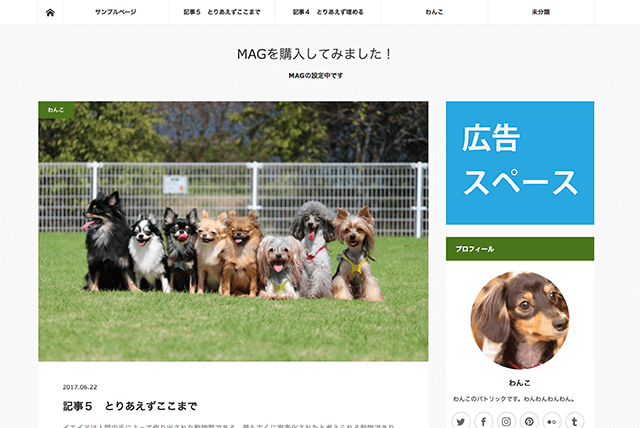
MAGの広告設置1
この位置に広告(tcdバージョン)のウィジェットを使えば、ランダムに広告を表示させることができます。
ではランダム広告を設定していきましょう。
外観→ウィジェットとクリックします。すると、下の画面になります↓
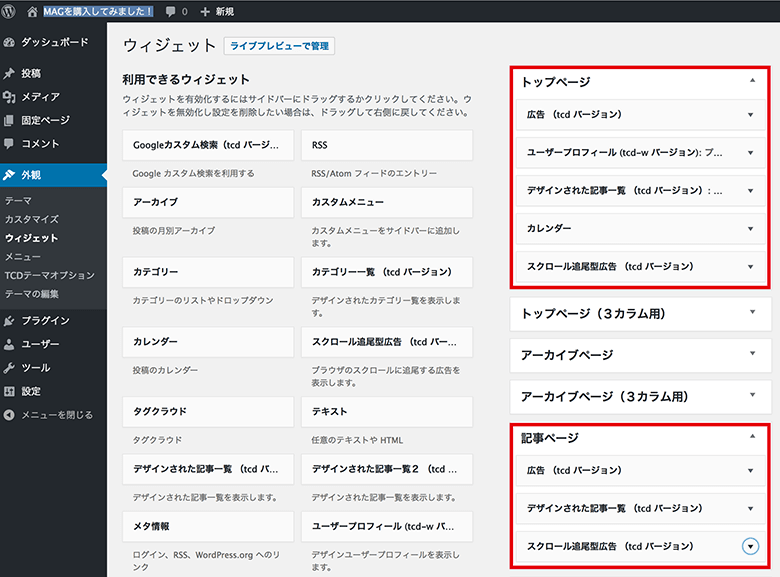
MAGのランダム広告設定
左側に広告(tcdバージョン)のウィジェットがあるので、「トップページ」にドラッグします。(赤枠の中の一番上)
上の画像だと見えていないのですが、もっと下の方に「広告(tcdバージョン)」がありますよ。
広告(tcdバージョン)の中を見ると、下の画像のようになっています↓
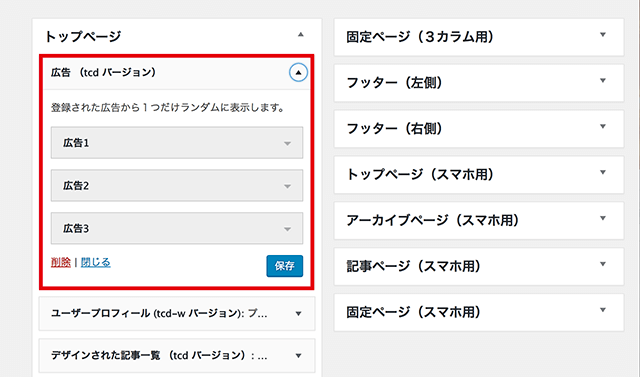
広告1〜3と、広告を3つ設定する欄がありますね。ここに広告を3つ設定すれば、3つの広告からランダムで表示されるようになります。
このランダムの広告機能は使えますよー。
例えばサイドバーに物販広告を使う場合、訪問してくれた人が同じ広告を何度も見ることになってしまいますよね。
興味が無い広告を何度も見せても仕方ありません。でもランダム表示の広告なら、訪問者の興味がある広告を表示する可能性が増えます。
つまり、クリックしてもらえる可能性が増えるってことですね。(3倍ほど)
ランダム広告の機能を備えたテーマはなかなかありませんから貴重ですね。
では、広告1をクリックして詳細を表示させてみます。
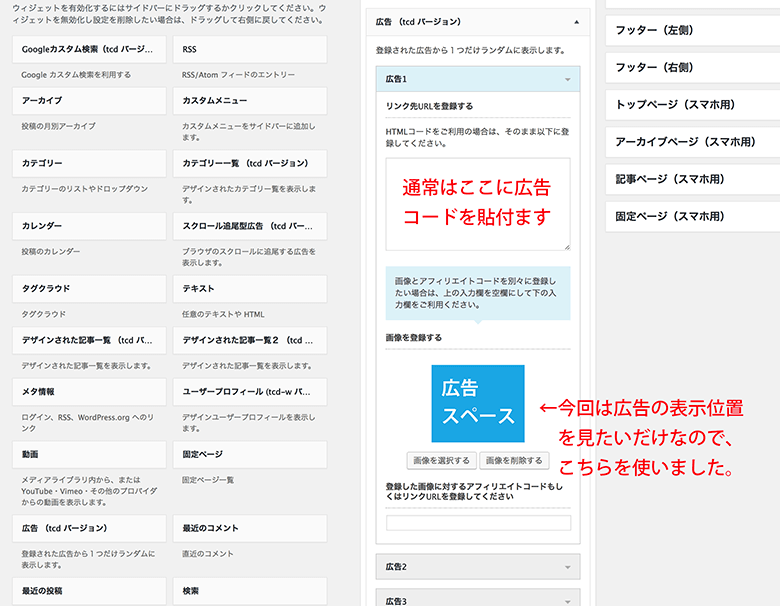
設定には、広告コードをそのまま設定する方法と、広告画像とコードを分けて設定する方法がありますが…
でも、ほとんどの場合は広告コードをそのまま使いますよね。
広告コードを、上の画像の「通常はここに広告コードを貼付ます」って書いてあるところに貼り付けるだけでOKです。
同じように、広告2と広告3に広告コードを貼り付ければ、あっという間にランダム広告のできあがりです^^
2.スクロール連動の広告を表示
続いて今度は、スクロール連動の広告を設置してみます。
ランダム広告と同様に、トップページと記事ページにスクロール連動広告を設置していきたいと思います。
スクロール追尾型広告(tcdバージョン)のウィジェットを下の画像のように「トップページ」にドラッグします。(赤枠の中の一番下)
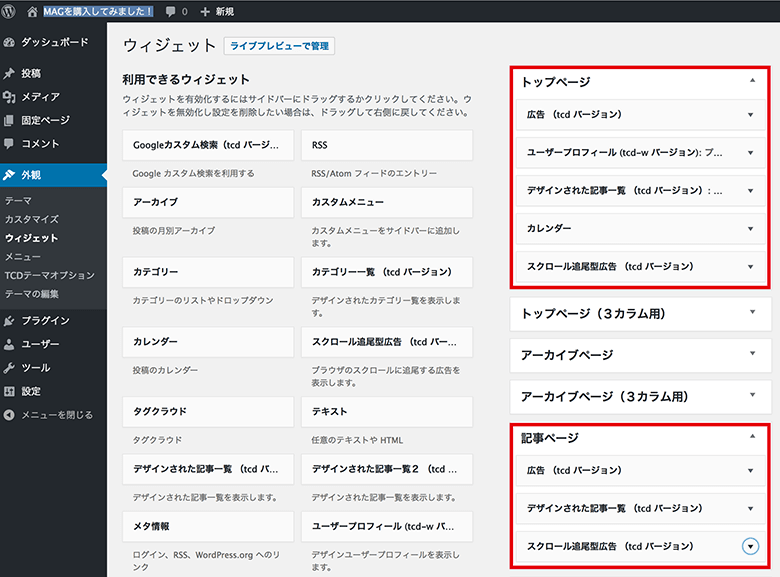
MAGのスクロール追尾広告設定
スクロール追尾型広告(tcdバージョン)の中を見ると、下の画像のようになっています。
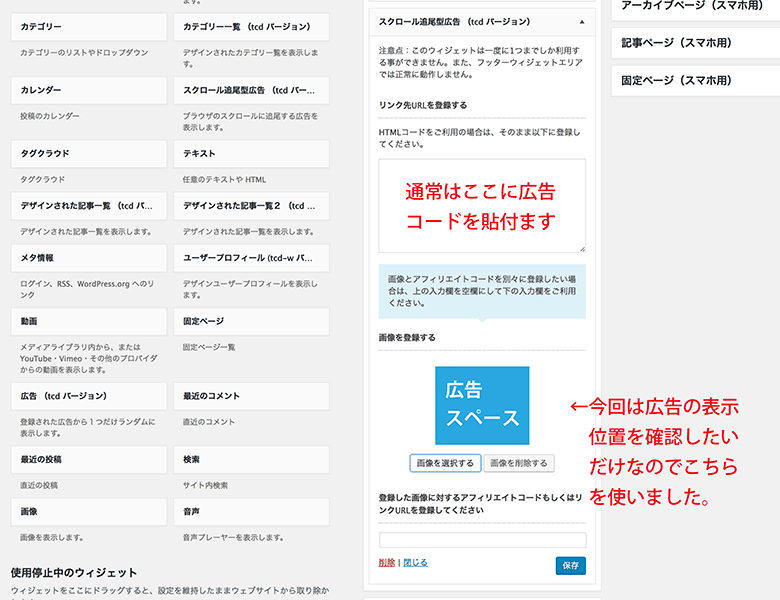
広告コードを、「通常はここに広告コードを貼付ます」のところに貼り付ければ、スクロール追尾型の広告の完成です。
作成した広告は、サイドバーに表示されます。
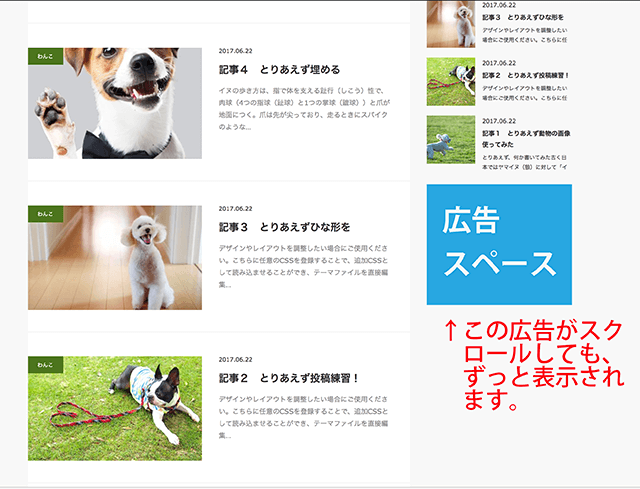
画面を下の方に、どんどんスクロールしていっても…
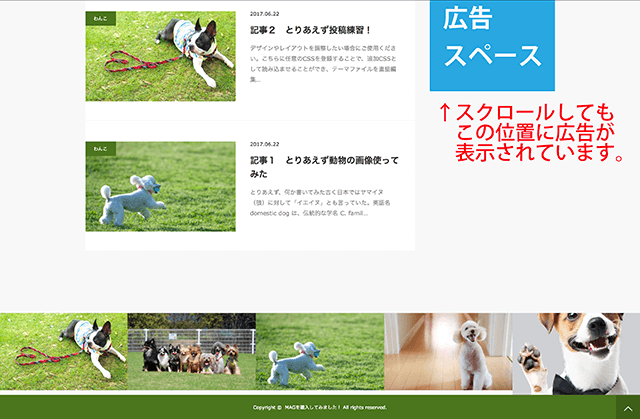
サイドバーに表示された広告は、画面から消えることはありません。
スクロールしている間は、この広告が非常に目立ちます!
「これはお勧めしたい!」という広告があったら使ってみるといいと思いますよ。
最後に
今回は、MAGのウィジェットを使った広告の設置方法を2つ紹介しました。
ランダム広告とスクロール追尾の両方を備えたテーマは、現在のところMAGくらいしか思いつきません。
収益に効果があると言われる機能をデフォルトで備えているMAGは魅力があります。
そしてさらに、MAGにはTCDテーマオプションを使った広告の設置もあります。
TCDテーマオプションを使うと、記事の終わりや記事の中に任意で広告を表示させることができます。
次回はTCDテーマオプションの方を説明したいと思います。こちらも便利名機能ですよー。
★おすすめテーマはこちら↓ WordPressのおすすめテーマベスト3を選びました>>
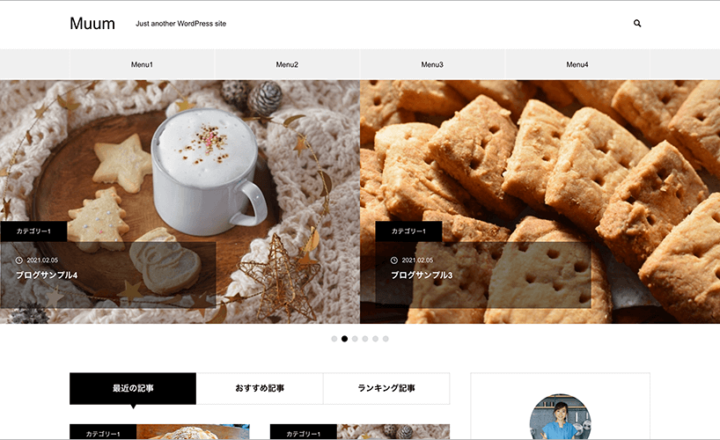
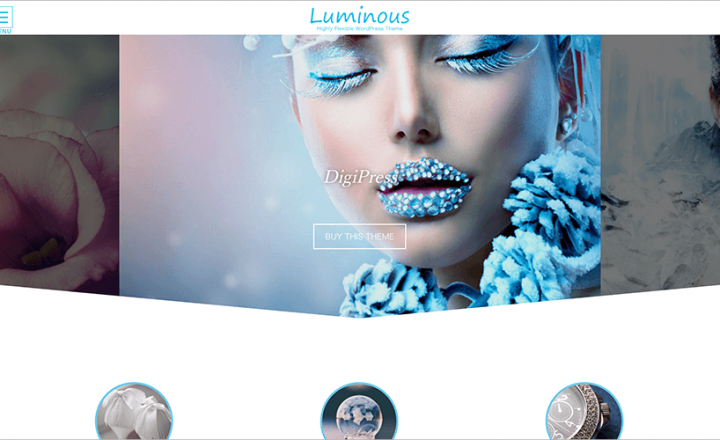
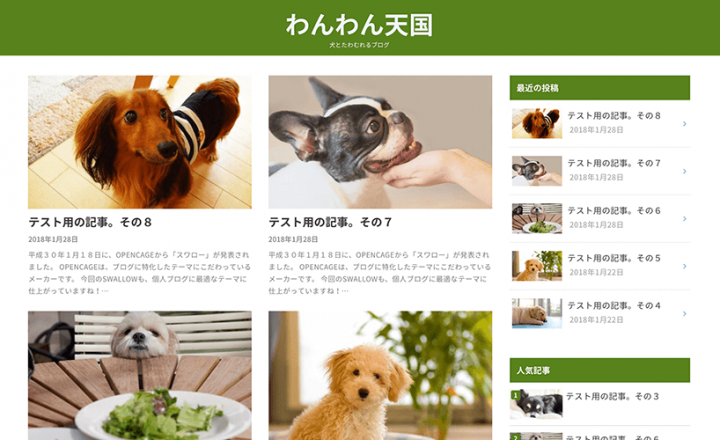
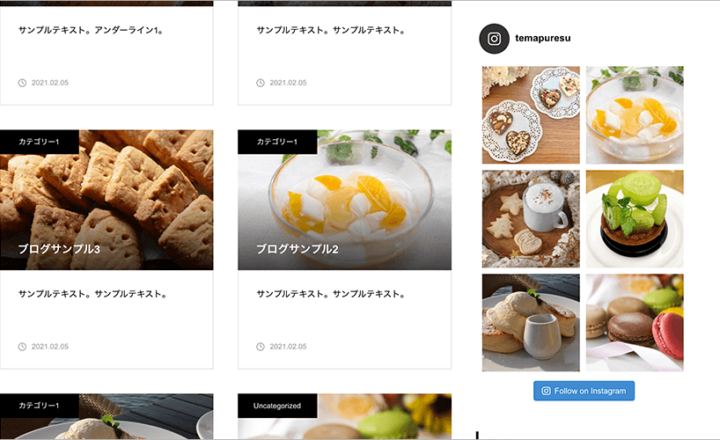
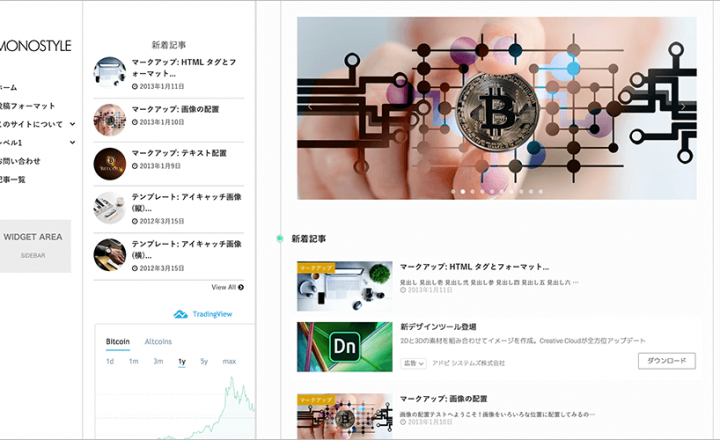
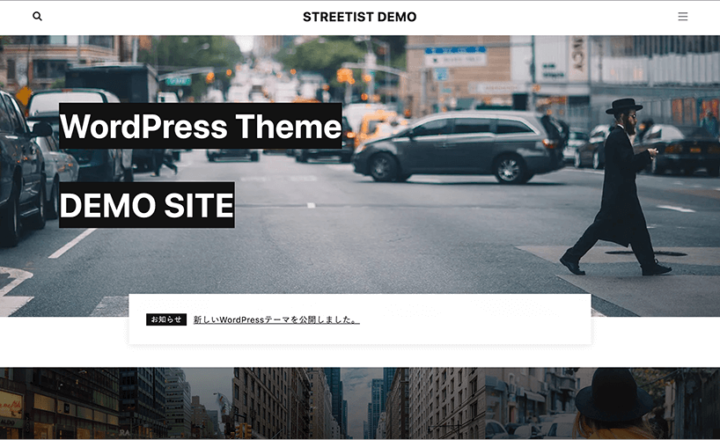
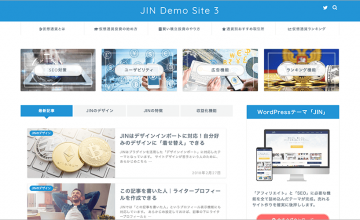
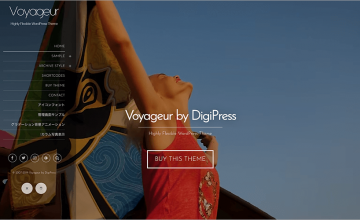

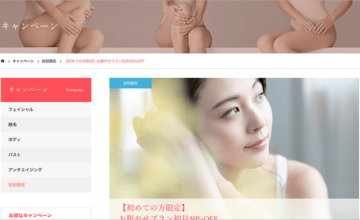
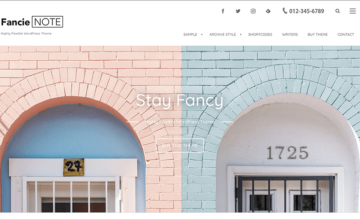
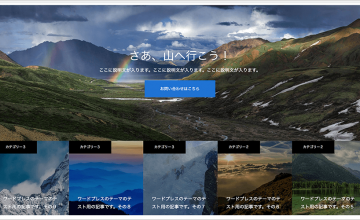
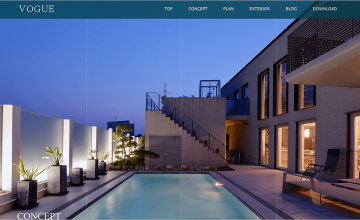
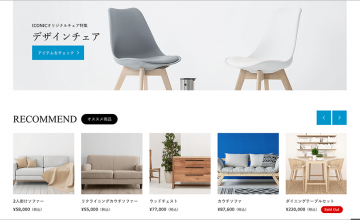
この記事へのコメントはありません。